Maison >base de données >tutoriel mysql >Comment décompresser et installer directement MySQL
Comment décompresser et installer directement MySQL
- 藏色散人original
- 2020-11-02 10:43:596213parcourir
Comment décompresser et installer directement mysql : décompressez d'abord mysql dans n'importe quel chemin ; puis ouvrez "Ordinateur->Propriétés->Paramètres système avancés->Variables d'environnement" puis modifiez le nom du fichier en my.ini ; démarrez enfin MySQL.
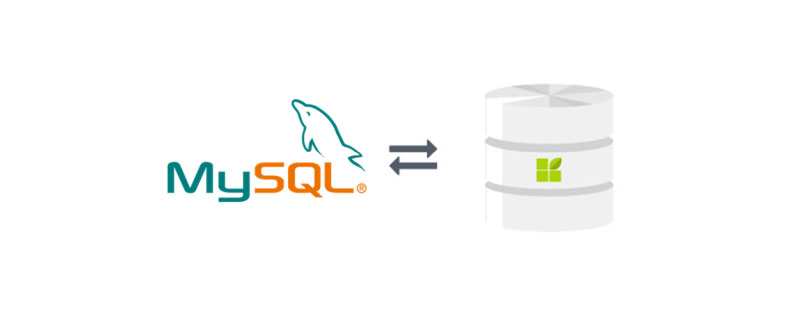
Recommandé : "Tutoriel vidéo mysql"
Méthode d'installation de la version de décompression directe mysql 5.5.x zip
1. Accédez au site officiel pour télécharger mysql-5.5.10-win32.zip, puis décompressez mysql dans n'importe quel chemin, tel que : C: mysql-5.5.10-win32
2 .Ouvrez l'ordinateur -> Propriétés -> Paramètres système avancés -> Variables d'environnement,
Créez une nouvelle variable d'environnement, le nom de la variable est : MYSQL_HOME, la valeur de la variable est votre racine MySQL. répertoire, tel que : C:mysql -5.5.10-win32
Puis ajoutez la variable système Path:;%MYSQL_HOME%bin
3. Il y a plusieurs mots déjà écrits commençant par ". my-" sous le fichier ini du répertoire racine, choisissez celui qui vous convient, tel que : my-small.ini.
Faites une copie, changez le nom du fichier en my.ini et ajoutez le contenu suivant :
[mysqld] #设置字符集为utf8 default-character-set = utf8 basedir = C:/mysql-5.5.10-win32 datadir = C:/mysql-5.5.10-win32/data [client] #设置客户端字符集 default-character-set = utf8 [WinMySQLadmin] Server = C:/mysql-5.5.10-win32/bin/mysqld.exe
4 Ouvrez l'invite de commande, entrez dans le répertoire %MYSQL_HOME%/bin et exécutez. la commande : mysqld - install installe mysql sur le service Windows. Après une exécution réussie, il affichera : C:mysql-5.5.10-win32bin>Service installé avec succès
Si vous souhaitez désinstaller le service, exécutez la commande : mysqld -remove.
Ensuite, exécutez : net start mysql à l'invite de commande pour démarrer mysql. Pour arrêter le service, entrez la commande : net stop mysql.
Si vous souhaitez définir si MySQL démarre automatiquement, vous pouvez saisir service.msc dans le menu Démarrer -> Exécuter pour ouvrir la gestion des services et la configurer.
5. Lors de votre première connexion, saisissez :
C:\Users\Administrator>mysql -u root
Changer le mot de passe :
Méthode 1 :
mysql> update mysql.user set password=PASSWORD('root') where User='root' mysql> flush privileges
ou
Méthode 2 : Utilisez mysqladmin
mysqladmin -u root password "newpass"
Si root a défini un mot de passe, utilisez la méthode suivante
mysqladmin -u root password oldpass "newpass"
Méthode 3 : Utilisez UPDATE pour modifier directement la table utilisateur
mysql -u root mysql> use mysql; mysql> UPDATE user SET Password = PASSWORD('newpass') WHERE user = 'root'; mysql> FLUSH PRIVILEGES;
Lorsque vous perdez le mot de passe root, vous pouvez le faire
mysqld_safe --skip-grant-tables&
mysql -u root mysql
mysql> UPDATE user SET password=PASSWORD("new password") WHERE user='root';
mysql> FLUSH PRIVILEGES;6. Il y a des lignes vides dans la base de données des utilisateurs MySQL, supprimez-les et tout ira bien.
mysql> delete from user where user="";
Ce qui précède est le contenu détaillé de. pour plus d'informations, suivez d'autres articles connexes sur le site Web de PHP en chinois!

